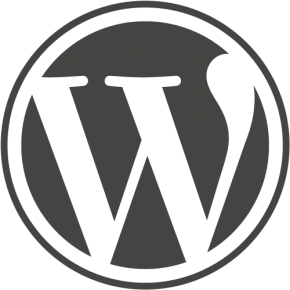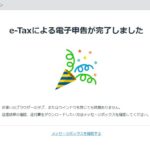備忘メモばっかり増えてもしょうがないので、別テーマ2つを1記事にします。
3歩、歩くと忘れるので、書いておかないと💦
Contents
スマホにBTキーボードを繋げたら反応が鈍くなった時
スマホ+BTキーボード、いいよいいよ、っていつも?書いてますが、それなりに引っ掛かるところは出てくる組み合わせなんですよね。
文字入力もBT接続も、たぶんOSオリジナルというよりはメーカーカスタマイズ部で、特にBTキーボードの需要はスマホの場合、それほど高くないと思われるので、おそらく、各社、手を抜き気味(テスト工数もかかりそうだし)ではないかと。
わがOPPOくんの仮想キーボード消えないのはいまだに直ってこないので相変わらずクラゲだのみです↓その話は
なので、「Bluetoothキーボードをスマホにつないでみたけど全く動かない」とか、そもそも最初から上手く動かない・・・って方は、別の対処を考えて欲しいのだけど。
一回はうまくつながったのに、急にダメになった、っていう場合の経験則から対処法を紹介します。
メモリクリーンアップ+再起動
文字入力のコントロール・仮想キーボードってのは、おそらくかなりたくさんRAMを消費しているのではと思われ。
スマホの「余計なデータを消す」をやってみてください。
それだけだとRAMはリフレッシュされないかもしれないので、スマホ自体を再起動する。
私は今回、再起動で調子が良くなりました。
キーボードの充電が減っていないか?
もう一つ、上手くいったことがあったのが、キーボード側の充電です。
うちのBTキーボード、一回充電すると、結構長持ちするので、あまりマメに充電していなかったのですよね。
もちろん表示もされないので、どれだけ電池残量があるかわからないんだけど。
あるとき、キーボードの挙動が不安定で、もしかして・・・と思い充電したら、接続が良くなったことがありました。
電圧で電波の出力が変わるのかなぁ?その辺は(も)よく理解していませんが。
私のお気に入り折り畳みキーボード
いつもの宣伝です。どうやらメーカー在庫のみとなっているようです。
あたらしいの出るのかな?「横折り」タイプ残してほしいなぁ。
Markdown記法やってみたPC編
で、ここからまた、MarkdownでWordPressを書く話に戻ります。
結果、Atomで全然使いやすかった。
文章の下書きを、集中して書ける・・・ってのは、なるほど、と思った。
ただ、やっぱり、自分でコピペしてブラウザWPに持ってく、ってところがなぁ。
面倒というレベルではないけど。
こうなってくると、この方↓のダウンロード・アップロード支援の仕組みはいきてくるよなぁ。
プラグイン作ってる人いないのかな?
あとhtmlを一回出力して、コピーして貼り付け、のところ、出力はしなくてもHTMLとしてクリップボードにコピー、って右クリックメニューもあった。
Markdown記法やってみたAndroidスマホ編
WordPress側の編集画面がMarkdownに対応したよ、って話もあって。
ブロックエディタだといいのかな?WEBでは確認してないのだけど。
スマホでは、「drop box paper」をMarkdownエディタとしてインストールしたのですが。
Atomの「HTMLで保存」っていう概念ではなく、その場ですぐに修飾が反映されていく。(Markdownで書いた記号は消えちゃう)
で、出来上がった全体をコピーして、Androidアプリ版のWP編集画面に張り付けると、そのまま貼り付けられました!
これは便利。(といっていいのか。だけど。)
drop box paperの画面、WPアプリよりは沢山文字が書けたので、まあこれならスマホ+BT記事執筆作戦もまだまだ?いけるかな?